最終更新:ID:VBY79IUfWg 2013年05月14日(火) 20:44:35履歴
歌詞エディター
ゲーム内で表示する歌詞を時間指定して設定することができます。
動画の現在の時間が設定できる時間ですので、タイムラインでシークしてから歌詞を入力し現在の時間に追加するボタンを押してください。
また、仕様として時間0に何も書かれていない歌詞を追加しておいてください。
上部のリストで選択された行を削除するには、選択された行を削除ボタンを行の選択後に押してください。
設定された時間をずらすには、ずらす時間を指定してから選択した行の時間をずらすボタンを押すと押した回数×ずらす時間だけずれていきます。
設定した歌詞を変更するには、行を選択し、選択した行のテキストを変更するボタンを押してください。その後に表示されるダイアログで歌詞が変更できます。
歌詞を直接歌詞エディターに入力すると間違った時に手間がかかりますので自分がやってる方法をちょっと紹介します。
まずは曲と歌詞を紹介しているサイトがネット上にはありますので検索をかけます。
(大抵、曲名 歌詞で引っかかります…)
大手のサイトでは歌詞転載を禁止していますが、自ら入力をして公開しているところもありますので根気強く探しましょう。
それでも見つからない場合は歌詞カードを見て入力するか、それも無い場合は自分の耳で聞いて入力しなければなりませんが…
マーカーの打鍵タイミングの位置合わせが終わってるのが前提です。
そうしないと歌詞の表示もずれて表示される場合があるのでご注意下さい。
・PPDEditorの表示の中に「メモ」がありますのでそれを活用します。
・コピペもしくは自分で歌詞を入力する場合はメモに入力します。
・表示幅に限度があるので区切りがいいように調整します。
・出来たら入力したい行をマウスの左クリックを押しながら範囲指定して右クリックでコピー(もしくは切り取り)します。
・それを歌詞エディターの「ここに歌詞を入力」の欄に「貼り付け」します。
・タイムラインのシークは先にやっても後にやってもいいですが、表示する場所が決まったら「現在の時間に追加」します。
※歌詞の配置位置は譜面開始位置よりも8分音符分手前くらいに配置した方がいいでしょう。
※1行追加が終わったら[X]ボタンを押して消すクセをつけましょう。後々楽です。
一通り歌詞入力が終わったら一度通しで動画を流してみます。
下の動画は、いわゆる「垂れ流し」の状態で見た場合のサンプルです。
打鍵記録がそのままになってるのは気にしないで下さい。
見て頂ければわかりますが、気付く事があるはずです。
前の歌詞と後の歌詞の間に間隔がある時(特に間奏の時)前の歌詞が表示されっぱなしだと全体的にダレて見えがちですね。
慣れてしまえば入力した後にどの辺まで表示させておけばいいか感覚が掴めるようになりますが、最初の内は空白にする部分は
後に設定しても問題はありません。
空欄にする間隔は人それぞれですが、歌に合わせるのが一般的かな。
空欄を補った場合はこうなります。
どうでしょうか?見やすくなったと思いませんか?
ゲーム内で表示する歌詞を時間指定して設定することができます。
動画の現在の時間が設定できる時間ですので、タイムラインでシークしてから歌詞を入力し現在の時間に追加するボタンを押してください。
また、仕様として時間0に何も書かれていない歌詞を追加しておいてください。
上部のリストで選択された行を削除するには、選択された行を削除ボタンを行の選択後に押してください。
設定された時間をずらすには、ずらす時間を指定してから選択した行の時間をずらすボタンを押すと押した回数×ずらす時間だけずれていきます。
設定した歌詞を変更するには、行を選択し、選択した行のテキストを変更するボタンを押してください。その後に表示されるダイアログで歌詞が変更できます。
歌詞を直接歌詞エディターに入力すると間違った時に手間がかかりますので自分がやってる方法をちょっと紹介します。
まずは曲と歌詞を紹介しているサイトがネット上にはありますので検索をかけます。
(大抵、曲名 歌詞で引っかかります…)
大手のサイトでは歌詞転載を禁止していますが、自ら入力をして公開しているところもありますので根気強く探しましょう。
それでも見つからない場合は歌詞カードを見て入力するか、それも無い場合は自分の耳で聞いて入力しなければなりませんが…
マーカーの打鍵タイミングの位置合わせが終わってるのが前提です。
そうしないと歌詞の表示もずれて表示される場合があるのでご注意下さい。
・PPDEditorの表示の中に「メモ」がありますのでそれを活用します。
・コピペもしくは自分で歌詞を入力する場合はメモに入力します。
・表示幅に限度があるので区切りがいいように調整します。
・出来たら入力したい行をマウスの左クリックを押しながら範囲指定して右クリックでコピー(もしくは切り取り)します。
・それを歌詞エディターの「ここに歌詞を入力」の欄に「貼り付け」します。
・タイムラインのシークは先にやっても後にやってもいいですが、表示する場所が決まったら「現在の時間に追加」します。
※歌詞の配置位置は譜面開始位置よりも8分音符分手前くらいに配置した方がいいでしょう。
※1行追加が終わったら[X]ボタンを押して消すクセをつけましょう。後々楽です。
一通り歌詞入力が終わったら一度通しで動画を流してみます。
下の動画は、いわゆる「垂れ流し」の状態で見た場合のサンプルです。
打鍵記録がそのままになってるのは気にしないで下さい。
見て頂ければわかりますが、気付く事があるはずです。
前の歌詞と後の歌詞の間に間隔がある時(特に間奏の時)前の歌詞が表示されっぱなしだと全体的にダレて見えがちですね。
慣れてしまえば入力した後にどの辺まで表示させておけばいいか感覚が掴めるようになりますが、最初の内は空白にする部分は
後に設定しても問題はありません。
空欄にする間隔は人それぞれですが、歌に合わせるのが一般的かな。
空欄を補った場合はこうなります。
どうでしょうか?見やすくなったと思いませんか?
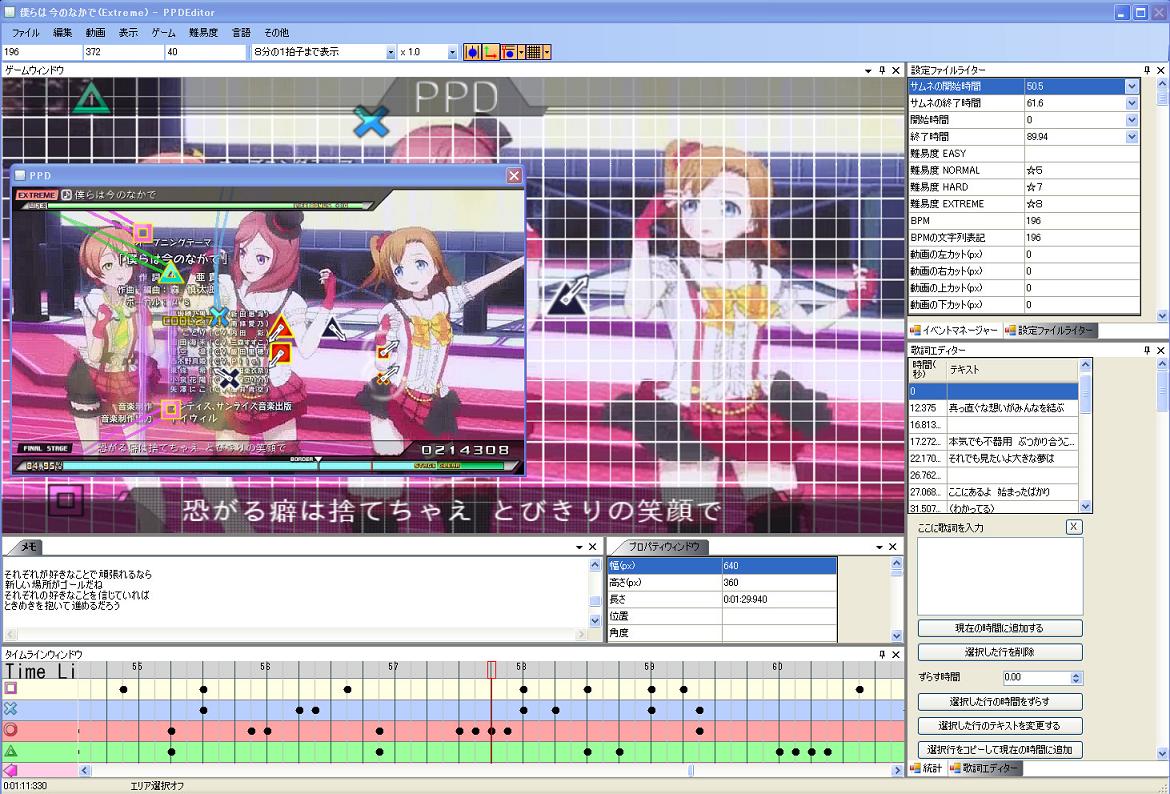
コメントをかく